Área de competencia de DigCompEdu
Nivel de Progresión
Nivel mínimo de habilidades digitales del alumnado
Nivel mínimo de habilidades digitales del profesorado
Situación de aprendizaje/enseñanza
Los profesores quieren preparar tutoriales y otros recursos de aprendizaje. Actividad de lección creativa visual.
Grupo objetivo
Cualquier tipo de profesor o formador
Nivel intermedio de competencias en pedagogía digital
Ingredientes
- Ordenador
- Conexión a Internet
- Cuenta de correo electrónico
Descripción
Esta receta brinda a los estudiantes una herramienta para desarrollar su creatividad y habilidades de diseño.
Canva es una herramienta online donde puedes preparar cualquier tipo de material visual (poster, folletos, logos, etc).
Para empezar a dominar Canva, explicaremos qué es exactamente esta interesante herramienta. Como dijimos, básicamente se utiliza para crear diseños gráficos profesionales.
Además de la versión web, también está disponible para smartphones con sistema Android o iOS.
Los grandes recursos de Canva son realmente las plantillas predefinidas, las cuales se dividen en varias categorías, entre las que se encuentran: Imágenes para Redes Sociales, Currículum, Tarjetas de Visita, Infografías, Newsletter, Anuncios, Media Kit, Web Banner, entre otras.
Cada arte ya tiene el tamaño correcto para cada canal, y cuando estén listos se pueden descargar en formatos PNG, JPG y PDF.
Otro diferencial de Canva es la posibilidad de crear un proyecto y compartirlo con otras personas.
Cómo hacerlo (paso a paso)
Paso 1
Para empezar a crear tu propio “Canva” accede al siguiente enlace: www.canva.com
Paso 2
Abre tu cuenta en Canva
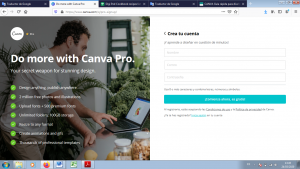
Paso 3
Edita tu perfil.
Paso 4
Crea un diseño con los diferentes formatos disponibles en Canva: Podremos elegir diferentes tipos de maquetación, la tipografía, el color… Y finalmente la pestaña “Subir” para subir nuestros propios elementos al diseño
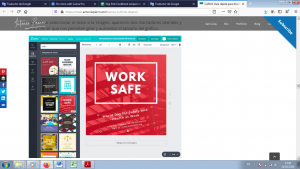
Paso 5
Una vez creado tu diseño, compártelo con tus alumnos en las redes sociales. Podemos compartirlo directamente en las Redes Sociales haciendo clic en el menú superior derecho del área de trabajo, o podemos exportar la imagen en formato PNG o PDF.
Paso 6
Pídeles que hagan un diseño similar para una campaña de publicidad virtual. Envía una tarea a sus alumnos (por ejemplo, prepare un cartel para el Día Internacional de la Paz), la tarea puede ser individual o en grupo..
Paso 7
Revisa el resultado de la tarea..
Paso 8
¡Premia al mejor!
Hay más:
Excelente para actividades de marketing, desarrollo de identidad de marca con fines de evaluación
Útil para colaborar y compartir ideas y opciones para fomentar el debate entre los alumnos
Útil para actividades de trabajo en equipo: a cada uno se le puede asignar un elemento de diseño para un proyecto colaborativo

